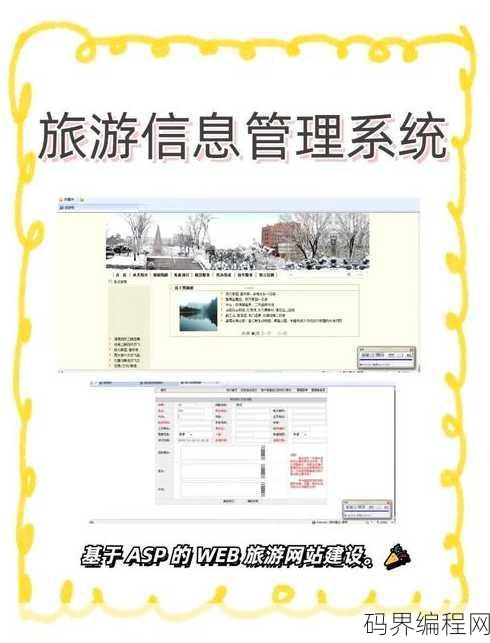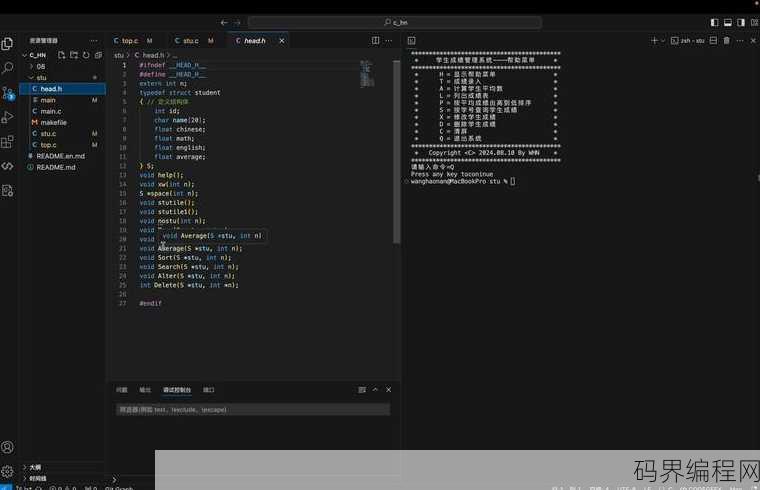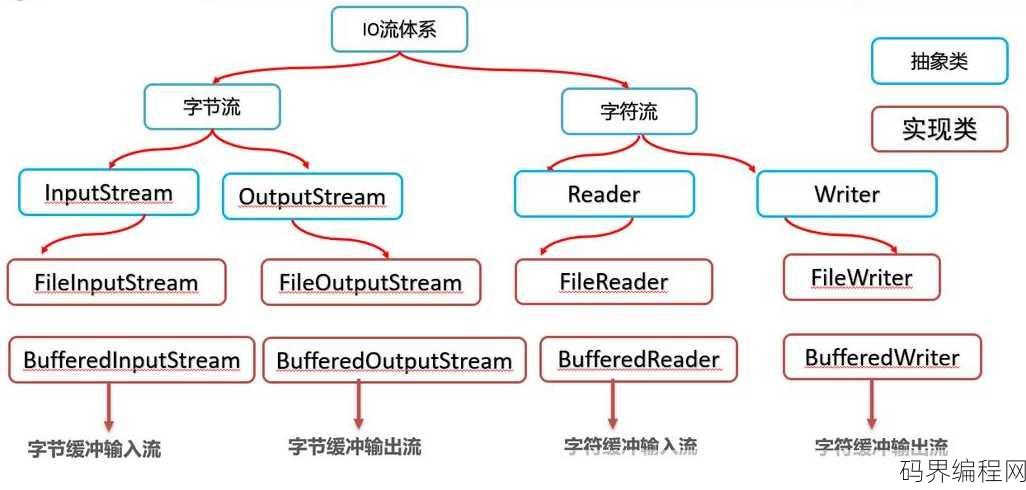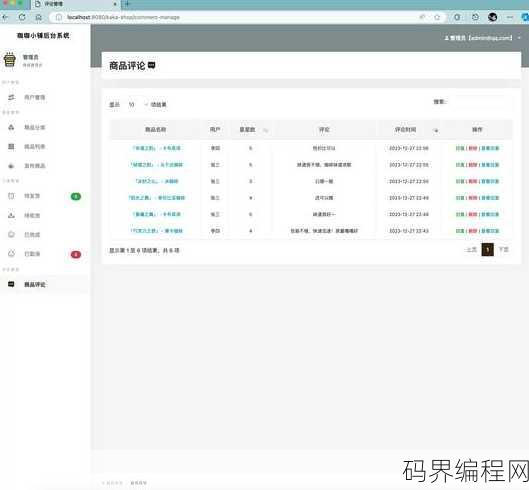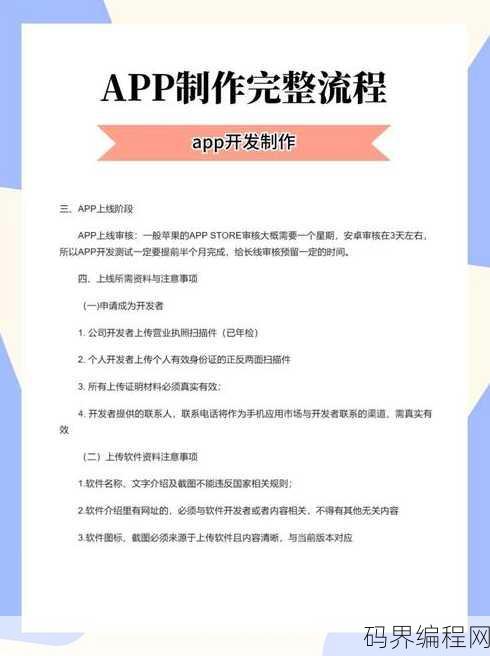excel表格函数公式,Excel表格高效应用,函数公式实战指南
Excel表格函数公式是Excel软件中用于执行各种计算和分析的工具,这些公式可以根据不同的需求,对单元格中的数据进行加法、减法、乘法、除法等基本运算,以及更复杂的统计、文本、逻辑等运算,SUM函数用于计算单元格区域内的数值总和,AVERAGE函数用于计算平均值,VLOOKUP函数用于查找特定值并返回对应的数据,熟练掌握这些函数,可以大大提高数据处理的效率。
Excel表格函数公式,轻松提升工作效率
作为一名职场人士,我经常需要处理大量的数据,而Excel作为一款强大的数据处理工具,已经成为我日常工作中不可或缺的一部分,有朋友向我请教Excel中的函数公式问题,让我想起自己曾经在学习过程中的一些心得,下面,我就来和大家分享一下关于Excel表格函数公式的知识。
什么是Excel函数公式?
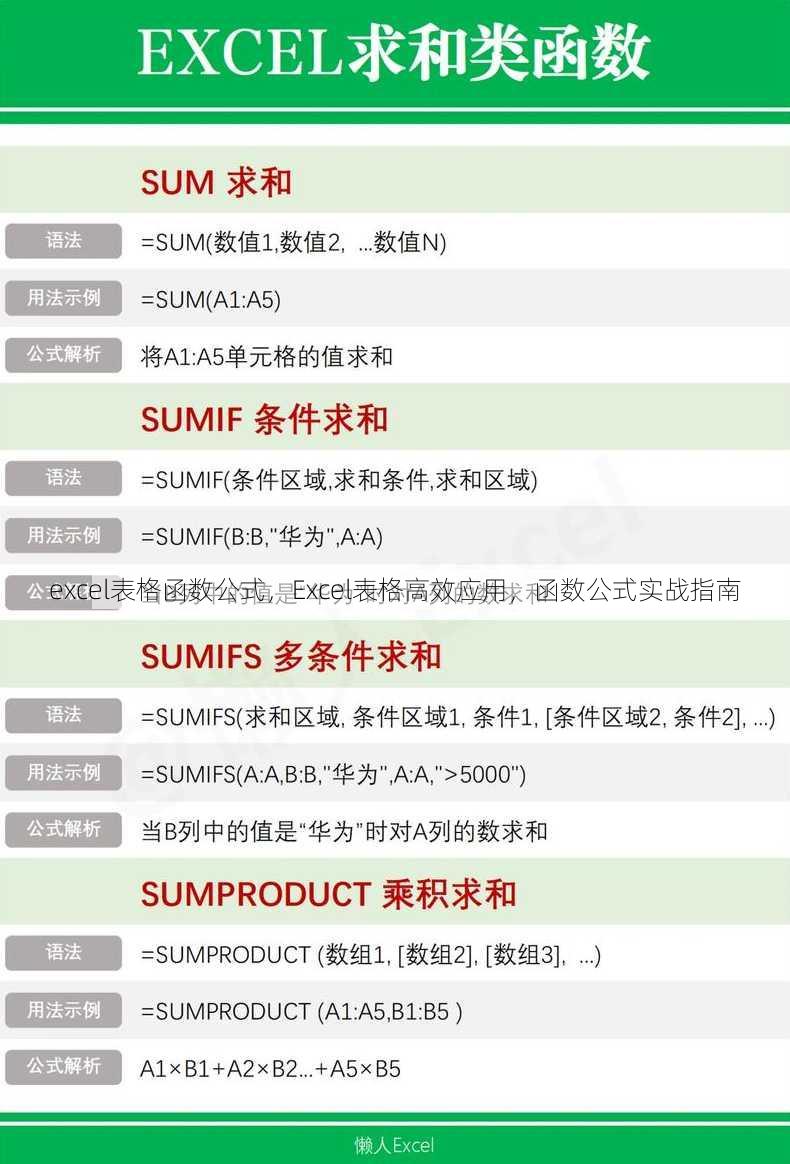
Excel函数公式是一种特殊的公式,它能够对一组数据进行计算,并返回一个结果,使用函数公式可以大大提高数据处理效率,减少重复劳动。
常用Excel函数公式
-
求和函数(SUM)
- SUM函数:用于计算一组数值的总和。
- 示例:=SUM(A1:A10) 表示计算A1到A10单元格中数值的总和。
-
平均值函数(AVERAGE)
- AVERAGE函数:用于计算一组数值的平均值。
- 示例:=AVERAGE(B1:B10) 表示计算B1到B10单元格中数值的平均值。
-
最大值函数(MAX)和最小值函数(MIN)
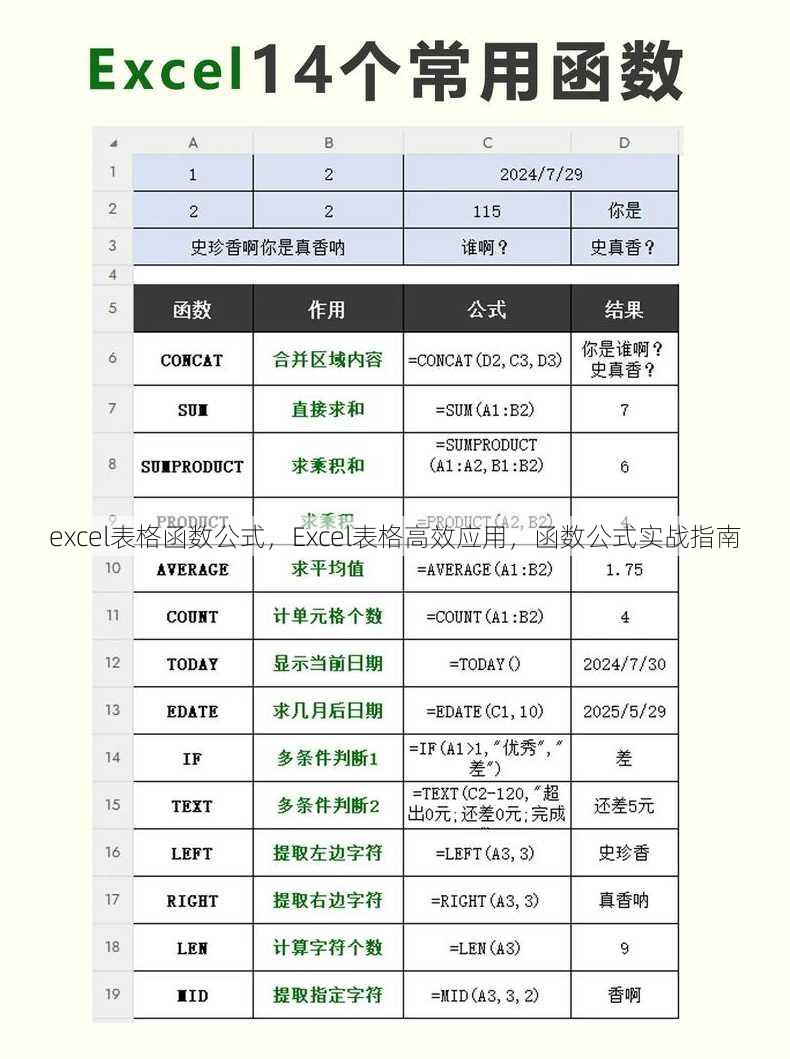
- MAX函数:用于返回一组数值中的最大值。
- MIN函数:用于返回一组数值中的最小值。
- 示例:=MAX(C1:C10) 表示返回C1到C10单元格中数值的最大值;=MIN(C1:C10) 表示返回C1到C10单元格中数值的最小值。
-
条件函数(IF)
- IF函数:用于根据指定的条件返回不同的结果。
- 示例:=IF(A1>10, "大于10", "小于等于10") 表示如果A1单元格中的数值大于10,则返回“大于10”,否则返回“小于等于10”。
-
查找和引用函数(VLOOKUP和HLOOKUP)
- VLOOKUP函数:用于在垂直方向上查找数据。
- HLOOKUP函数:用于在水平方向上查找数据。
- 示例:=VLOOKUP(查找值, 查找范围, 返回列数, 是否精确匹配) 表示在查找范围内查找指定的值,并返回对应列的值。
Excel函数公式的应用技巧
-
快速填充公式
使用Ctrl+D或Ctrl+R键可以快速填充公式到相邻的单元格中。
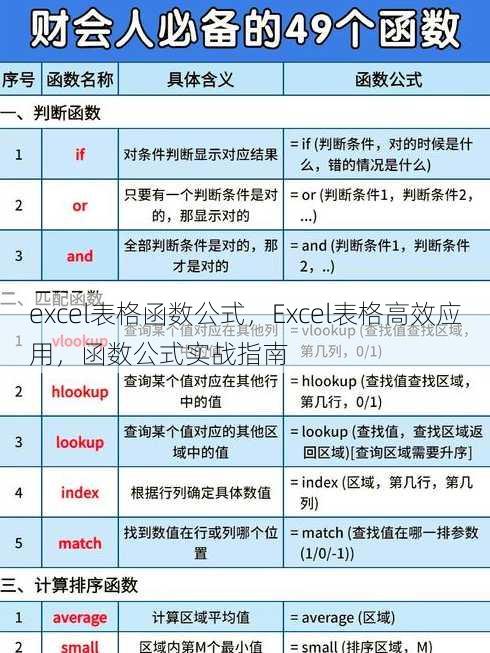
-
数组公式
- 数组公式可以同时处理多个数据集,提高计算效率。
- 示例:=SUM(IF(A1:A10>10, A1:A10, "")) 表示计算A1到A10单元格中大于10的数值之和。
-
使用公式名称
为公式命名可以方便地在其他公式中引用,提高工作效率。
-
公式审核
使用公式审核功能可以检查公式中的错误,确保数据准确性。
-
自定义函数
对于一些常用的计算,可以自定义函数,方便后续使用。
Excel函数公式是数据处理的重要工具,掌握这些技巧可以帮助我们更高效地完成工作,希望这篇文章能对大家有所帮助。
其他相关扩展阅读资料参考文献:
-
常用基础函数
- SUM函数是Excel中最基础的求和工具,适用于任何需要快速计算总和的场景。
=SUM(A1:A10)可直接对A1至A10单元格区域内的数值求和,省去手动逐个相加的麻烦。 - AVERAGE函数用于计算平均值,常用于统计分析。
=AVERAGE(B2:B100)能自动忽略空单元格或文本,仅对数值求平均,避免人为计算错误。 - COUNT函数统计数值型数据的数量,适用于数据整理。
=COUNT(C1:C50)能快速识别区域内的有效数字个数,忽略空白和非数字内容,提升数据处理效率。 - MAX/ MIN函数分别用于找出最大值和最小值,适用于对比分析。
=MAX(D1:D100)可快速定位数据区域中的最高值,帮助用户快速发现异常数据或关键指标。 - IF函数是逻辑判断的核心,用于条件筛选。
=IF(E2>60,"及格","不及格")能根据单元格值动态返回不同结果,实现自动化判断,减少重复操作。
- SUM函数是Excel中最基础的求和工具,适用于任何需要快速计算总和的场景。
-
逻辑函数进阶应用
- IF嵌套可处理多条件判断,例如
=IF(F2>90,"优秀",IF(F2>70,"良好","一般"))通过多层逻辑判断细化分类,但需注意嵌套层级不宜过多,否则影响可读性。 - AND/OR函数用于组合多个条件,例如
=IF(AND(G2>80,H2="合格"),"通过","不通过")能同时满足多个条件时返回结果,避免单条件判断的局限性。 - IFERROR函数捕获错误值并返回自定义结果,例如
=IFERROR(I2/J2,"除数为零")可防止因错误导致的公式中断,提升数据稳定性。 - COUNTIF函数统计符合条件的单元格数量,例如
=COUNTIF(J1:J100,">80")能快速筛选出特定数值范围的数据,适用于统计合格品、达标率等场景。 - 逻辑函数与条件格式结合可实现动态数据可视化,例如通过
=IF(K2>100,TRUE,FALSE)设置条件格式,自动高亮超出阈值的数据,增强分析直观性。
- IF嵌套可处理多条件判断,例如
-
文本处理函数技巧
- TEXT函数将数值转换为指定格式的文本,例如
=TEXT(L2,"0.00%")可将数字自动格式化为百分比,避免手动调整格式的繁琐。 - LEFT/RIGHT/MID函数提取文本特定位置的内容,例如
=LEFT(M2,3)可提取单元格M2前3个字符,=RIGHT(N2,4)提取后4个字符,=MID(O2,2,5)提取从第2个字符开始的5个字符。 - CONCATENATE函数(或新版TEXTJOIN)合并多个文本内容,例如
=CONCATENATE(P2,"-",Q2)可将P2和Q2单元格内容用短横线连接,简化数据拼接操作。 - LEN函数统计文本长度,例如
=LEN(R2)可快速判断单元格中字符数量,常用于验证输入规范或数据清洗。 - 查找替换函数如
FIND和SUBSTITUTE,例如=FIND("A",S2)可定位文本中某个字符的位置,=SUBSTITUTE(T2,"旧文本","新文本")能批量替换内容,提升文本处理效率。
- TEXT函数将数值转换为指定格式的文本,例如
-
日期时间函数实战
- TODAY函数获取当前日期,例如
=TODAY()可自动更新当前日期,常用于计算截止时间、项目周期等动态日期需求。 - DATEDIF函数计算两个日期之间的间隔,例如
=DATEDIF(U1,U2,"y")可返回年份差,=DATEDIF(V1,V2,"m")返回月份差,适用于年龄计算或项目工期分析。 - TEXT函数与日期结合可自定义日期格式,例如
=TEXT(W2,"yyyy年mm月dd日")将日期转换为更易读的文本格式,避免默认格式的混乱。 - DATEDIF函数的隐藏功能可计算剩余天数,例如
=DATEDIF(X2,TODAY(),"d")返回当前日期与目标日期的天数差,适用于倒计时或任务提醒。 - 日期函数与条件判断结合可实现动态日期筛选,例如
=IF(AND(Y2>=TODAY(),Y2<=TODAY()+30),TRUE,FALSE)筛选出未来30天内的日期数据,提升时间管理效率。
- TODAY函数获取当前日期,例如
-
数据处理函数的高效应用
- VLOOKUP函数实现数据匹配,例如
=VLOOKUP(Z2,A:B,2,0)可从A列查找Z2值,并返回对应B列数据,但需注意查找范围必须按列排列且首行为标题。 - INDEX/MATCH组合替代VLOOKUP的局限性,例如
=INDEX(A:A,MATCH(Z2,B:B,0))可灵活匹配任意列数据,避免因列序变化导致的错误。 - SUMIFS函数多条件求和,例如
=SUMIFS(A:A,B:B,">80",C:C,"<100")能同时满足B列大于80且C列小于100的条件,精准统计目标数据。 - 数据透视表与函数联动可简化复杂分析,例如通过
SUMIF函数预处理数据后,再用数据透视表进行汇总,避免重复计算。 - 数组公式提升效率如
=SUM((A:A>50)*(A:A<100))可一次性处理多条件统计,但需按Ctrl+Shift+Enter组合键执行,适用于高级用户。
- VLOOKUP函数实现数据匹配,例如
函数公式的实际应用场景
- 财务报表分析中,
SUMIF和AVERAGEIF可快速计算收入、支出等分类数据,避免手动核对,对不同部门的销售数据进行分项统计,节省大量时间。 - 库存管理中,
VLOOKUP和INDEX函数可实现自动补货提醒,例如当库存低于阈值时,=IF(库存列<10, "需补货", "")结合条件格式,实时监控库存状态。 - 人力资源统计中,
COUNTIF和DATEDIF可分析员工入职年限,例如=DATEDIF(入职日期,"2023-12-31","y")计算员工在公司的年数,辅助绩效评估。 - 销售数据分析中,
TEXTJOIN和FILTER函数可合并多列数据并筛选关键信息,例如将客户名称、订单号合并为唯一标识,再筛选出高价值客户。 - 项目进度跟踪中,
IFERROR和TODAY函数可设置任务提醒,例如=IF(AND(截止日期<TODAY(),完成状态="未完成"),"逾期","正常")自动标记逾期任务,提升管理效率。
函数公式的优化建议
- 避免过度依赖复杂公式,优先使用内置功能如筛选、排序,减少计算错误,用“数据透视表”替代多层嵌套公式,简化操作流程。
- 善用绝对引用符号$,例如
=SUM($A$1:$A$100)可固定引用范围,避免复制公式时出现偏移错误。 - 定期清理冗余公式,例如删除重复的
IF嵌套,改用IFERROR或CHOOSE简化逻辑判断。 - 结合函数与图表,例如用
AVERAGE计算数据后,直接生成折线图或柱状图,直观展示趋势变化。 - 利用函数的动态性,例如
=INDEX(A:A,MATCH(1, (B:B="条件")*(C:C="条件"), 0))通过数组公式实现灵活匹配,适应数据变化。
函数公式的常见误区
- 忽略引用范围的绝对性,例如在复制公式时,未使用符号导致结果错误。
- 误用
VLOOKUP的查找模式,例如未设置FALSE参数导致返回错误值。 - 过度使用
IF函数,导致公式难以维护,建议用SWITCH或LOOKUP替代。 - 未考虑空值和文本干扰,例如
SUM函数会自动忽略非数值内容,但COUNT会统计空单元格,需根据需求选择函数。 - 忽略函数的版本差异,例如
TEXTJOIN在Excel 2016及更高版本中可用,旧版本需使用CONCATENATE。
Excel函数公式是提升工作效率的核心工具,掌握基础函数如SUM、AVERAGE和COUNT是入门关键,而IF、VLOOKUP等进阶函数能解决复杂问题,通过合理运用文本、日期和数据处理函数,可实现更精准的数据分析,避免常见误区如引用范围错误和过度依赖复杂公式,才能让函数成为真正得力的助手。熟练运用函数公式,不仅能减少重复劳动,还能为数据分析提供科学依据,是职场竞争力的必备技能。
“excel表格函数公式,Excel表格高效应用,函数公式实战指南” 的相关文章
asp怎么使用,ASP基础教程,入门与实战指南
ASP(Active Server Pages)是一种服务器端脚本环境,用于创建动态交互式网页和Web应用程序,以下是如何使用ASP的基本步骤:,1. 安装IIS(Internet Information Services):在Windows服务器上安装IIS以支持ASP。,2. 创建ASP文件:使...
c语言入门自学软件哪个好,C语言自学软件推荐,入门学习利器盘点
C语言入门自学,推荐使用以下软件:1. Code::Blocks,一个开源、跨平台的集成开发环境,适合初学者;2. Visual Studio Community,微软提供的免费IDE,功能强大,适合有一定基础的学员;3. Dev-C++,简单易用,适合初学者入门,选择适合自己的软件,结合在线教程和...
inputstream和outputstream,InputStream与OutputStream,深入理解Java输入输出流
InputStream和OutputStream是Java中的两个抽象类,分别用于处理字节输入和字节输出,InputStream用于从数据源读取字节,如文件、网络等;OutputStream用于向数据目标写入字节,如文件、网络等,这两个类提供了基本的数据流操作,如读取、写入、跳过字节等,为Java的...
asp开源项目源码下载,ASP开源项目源码一键下载指南
ASP开源项目源码下载指南:本指南旨在帮助用户下载ASP开源项目的源代码,访问项目官网或GitHub页面,查找所需项目的源码链接,选择合适的版本,点击下载链接,选择合适的下载格式(如ZIP或RAR),解压文件到本地,开始您的开发之旅,下载前请确保项目许可符合您的使用需求。轻松获取ASP开源项目源码,...
padding参数,深入解析CSS中的padding参数应用与优化
Padding参数通常用于在图像处理或文本排版中,为元素周围添加一定空间,在图像处理中,padding可以用于在图像边界添加空白区域;在文本排版中,则用于在文本周围或行内添加间隔,此参数有助于改善视觉效果,提高内容的可读性,在编程中,padding参数的具体应用和设置取决于所使用的编程语言或库。用户...
app怎么开发出来的,揭秘app开发背后的技术奥秘
这个APP是通过以下步骤开发出来的:项目团队进行了需求分析和市场调研,确定了APP的功能和目标用户,设计师完成了用户界面(UI)和用户体验(UX)设计,随后,开发人员使用编程语言(如Java、Swift或Kotlin)和开发框架(如Android Studio或Xcode)开始编写代码,在开发过程中...